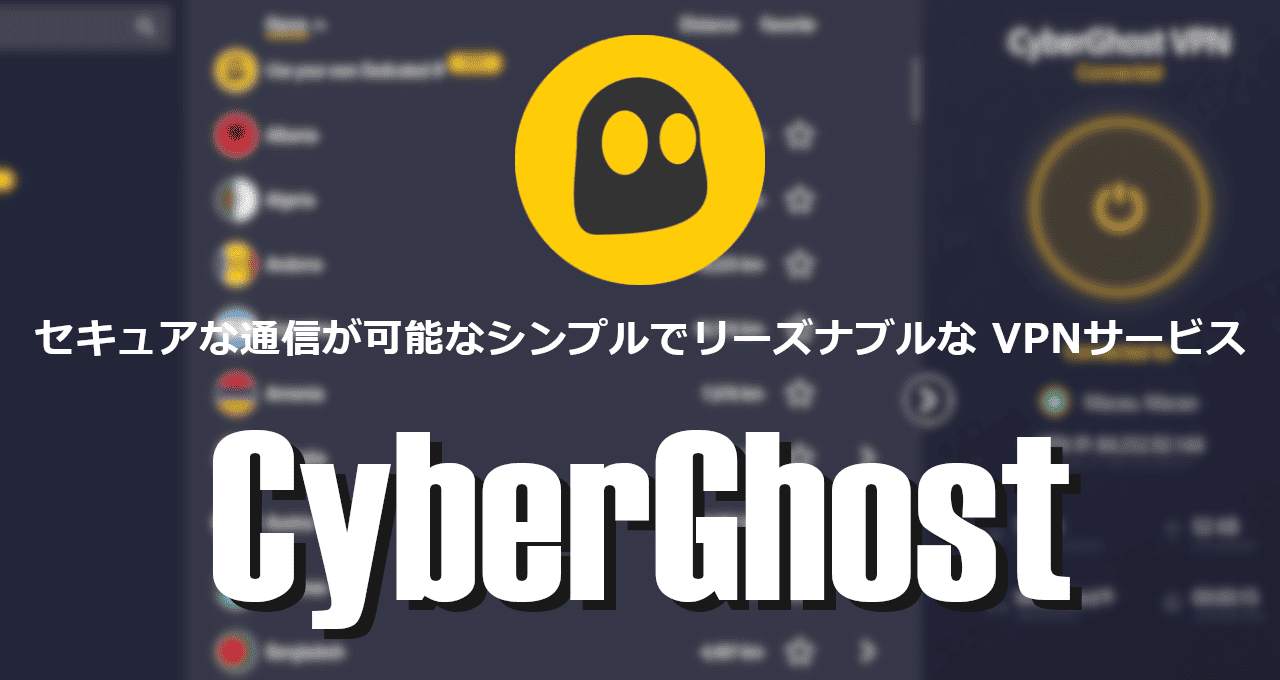![]()
CyberGhost セキュアな通信が可能なシンプルでリーズナブルな VPNサービス。
CyberGhost の特徴
- セキュアな通信が可能なリーズナブルな VPNサービス
- プライバシー保護のためゼロログポリシーを採用
- トンネリングと暗号化により通信を保護
- 脅威のあるサイトへのアクセスと広告、トラッカーを DNSサーバでブロック
仕様
- 1アカウントで同時利用できるデバイス数:最大 7 台
- ロケーション:100カ国 126ヶ所
- 通信の暗号化:◯
- ノーログポリシー:◯
- キルスイッチ:◯
- スプリットトンネリング:◯
- P2P 接続:◯
- Onionドメイン への接続:◯
- ストリーミングサービス:Amazon Prime・Netflix などをサポート
- トラフィック監視回避強化機能:✕
- 脅威のあるサイトへのアクセスと悪質な広告のブロック機能:◯(Block content)
- VPNトラフィックブロック回避機能:✕
安全性
CyberGhostはデータ処理の透明性を証明するため、3ヶ月毎に 透明性レポートを発行 しており、法的要請の件数や悪意のあるアクティビティなどが確認できるほか、2022年に世界最大の会計事務所 Deloitte による ゼロログポリシーの監査 を受けている。
開発元
- 開発元:CyberGhost S.R.L.
- 開発元の拠点:ルーマニア
CyberGhostは 2017年にイスラエルの富豪 Teddy Sagi氏が所有する Crossrider(現 Kape Technologies PLC)に買収され、現在は Kape Technologies PLC 傘下で独立運営している。
システム要件
- バージョン:8.4.11
- OS:Windows 10/ 11
ダウンロード
Windows版は 24時間試用 できる。
Androidアプリ
インストールと設定

公式サイト から「Windows用VPNをダウンロード」 をクリックしてインストーラーをダウンロード。
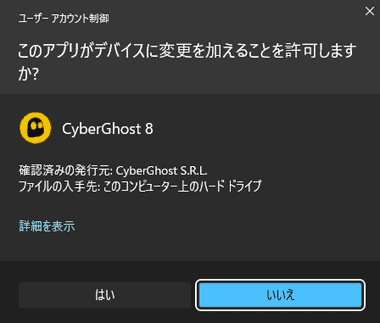
ダウンロードしたインストーラーを起動し、ユーザーアカウント制御のプロンプトが表示されたら「はい」で許可。
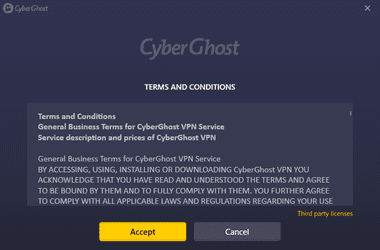
利用規約に問題なければ「Accept」でインストールが開始する。
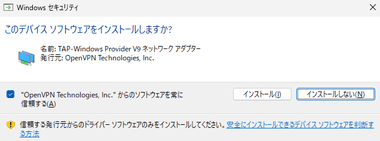
ネットワークアダプターのインストールに関するダイアログが表示されたら「インストール」。
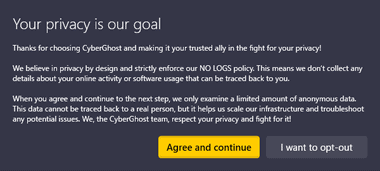
匿名の情報収集に関する画面が表示されるので、拒否する場合は「I want to opt-out」を選択。
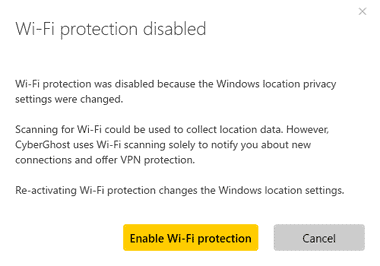
Wi-Fi protection の設定画面になるので「Enable Wi-Fi protection」で有効にする。
Wi-Fi protection は Wi-Fi切替時にセキュリティの有無をスキャンする機能。
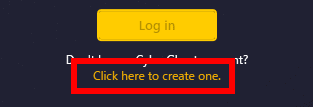
CyberGhost VPNが起動してログイン画面が表示されるので Click here to create one. をクリック。
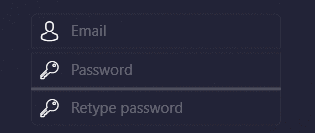

メールアドレスとパスワードを入力して「Sign up」。
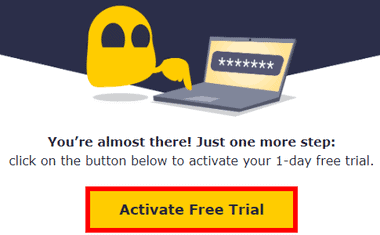
登録したメールアドレスに CyberGhostから無料トライアルのメールが送信されるので、メッセージの「Activate Free Trial」をクリック。
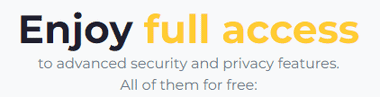
メールアドレスが認証されると 24時間の試用が開始する。
CyberGhost がホームに移動しない場合は return to login から再度ログイン。
General
![]()
![]()
左サイドバーの 設定 から General を選択。
CyberGhost はデフォルト設定で最適化されているので特に変更する必要はない。
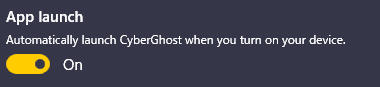
Windows起動時の自動起動はデフォルトで有効になっている。
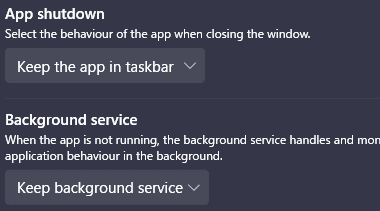
閉じるボタンをクリックした際に VPNを切断して CyberGhost を終了する場合は App shutdown で Quit the app を選択。
Backgroud service を無効にすると CyberGhost 起動時にユーザーアカウント制御のプロンプトが表示されるようになる。
CyberGhost VPN
![]()
![]()
CyberGhost VPN ではプロトコル(通信規約)の設定ができる。
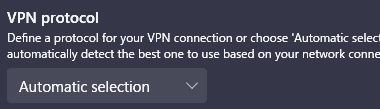
プロトコルは最適なプロトコルを選択する Automatic selection になっているが、VPN protocol で指定することもできる。
- WireGuard
システムリソースの消費が少なく 高速で最先端の暗号化技術を使用したプロトコル。 - IKEv2
OpenVPNよりも軽く高速なプロトコル。 - OpenVPN
安定した信頼性の高いプロトコル。
WireGuard は高速でセキュアな反面、匿名性が不十分だと言われており、WireGuard を指定しても IKEv2 利用時よりも速度が低下することがあるため、デフォルトの Automatic selection の利用を推奨。
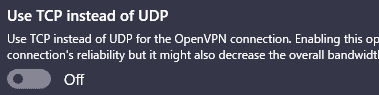
Use TCP instead of UDP を有効にすると OpenVPNが UDPから TCPへ切り替わる。
TCP は安定性に優れているが通信速度が低下するため、接続が不安定または切断される場合のみ使用 が推奨されている。
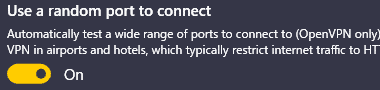
Use a random port to connect は OpenVPN 利用時に多くのポート番号をテストする便利機能。
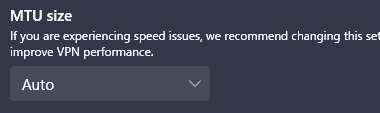
MTU は通信時の最大データサイズで、変更するとパフォーマンスが低下する可能性があるため Auto での利用を推奨。
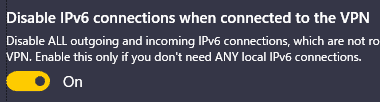
Disable IPv6 connections when connected to the vpn は VPN接続時にルーティングされない IPv6接続を無効にする機能。
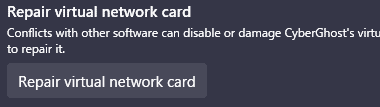
Repair virtual network card は CyberGhost VPNに不具合が生じた場合にクリックする修復機能。
Smart rules

![]()
![]()
CyberGhost VPN の 矢印 をクリックして左サイドパネルを展開し、メインメニューから Smart rules を選択。
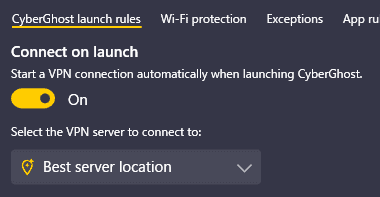
CyberGhost VPN起動時に VPNに自動接続する場合は CyberGhost launch rules の Connect on launch を有効にし、Select the VPN server to connect to のリストから接続するサーバを指定。
デフォルトの Best server location は 最適のサーバを自動選択するもので、場合によっては 国外のサーバに接続するため、接続先を固定したい場合は サーバを指定する。
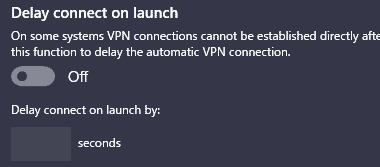
Delay connect on launch は自動接続する際の遅延設定で、自動接続に失敗する場合は Delay connect on launch を有効にして遅延時間を秒単位で設定する。
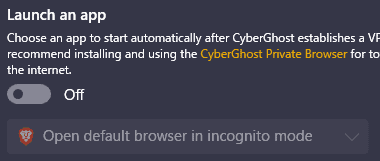
Launch an app は VPN接続後に起動するアプリを設定できる。
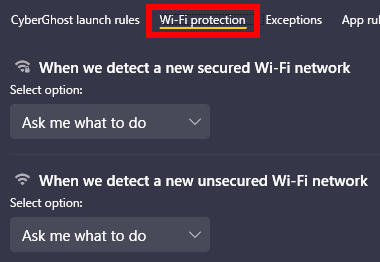
Wi-Fi protection はセットアップ時に有効にした機能で、保護された Wi-Fi(secured Wi-Fi)と保護されていない Wi-Fi(unsecured Wi-Fi)検出時の動作を設定する。
- Never launch a VPN connection:VPN 接続を開始しない。
- Ask me what to do:処理を訊ねる。
- Always launch a VPN connection:常に VPN 接続を開始する。
- Disconnect the VPN:現在の VPN 接続を切断する。
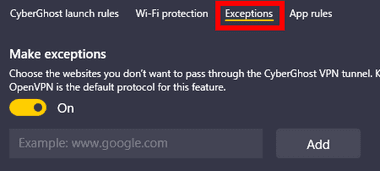
VPN接続から除外する スプリットトンネリング は Exceptions で Make exceptions を有効にして 除外するサイトのアドレスを追加。
VPN接続から特定のアプリを除外することはできない。
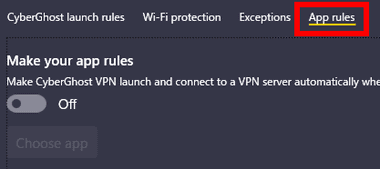
App rules は指定したアプリの起動時に、設定したサーバに接続する機能で、CyberGhost VPN起動時の自動接続とは併用不可。
プライバシー設定

![]()
![]()
CyberGhost VPNの 矢印 をクリックして左サイドパネル を展開し、メインメニューから Privacy settings を選択。
重要なセキュリティ機能はデフォルトで有効になっている。
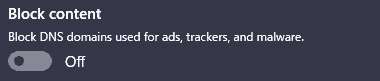
Block content は広告・トラッカー・マルウェアなどリスクのあるドメインを DNSサーバでブロックするセキュリティ強化機能。
プライバシーを保護を強化する場合は有効にする。
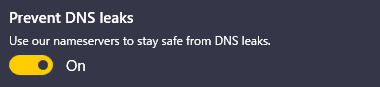
Prevent DNS leaks は CyberGhost VPNの DNSサーバを使用して IPアドレスを匿名化する機能。
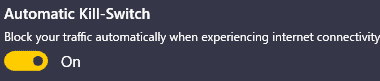
Automatic Kill-Switch は VPN接続に問題が生じた際にトラフィックを遮断して IPアドレスを保護する機能。
CyberGhost VPN の使い方
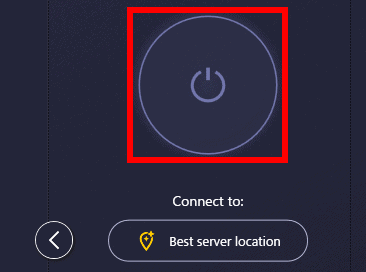
Best server location が選択された状態でパワーボタンをクリックすると、サーバの距離やサーバの負荷などを基準に最適なサーバに接続する。
自動接続を有効にしている場合は Windows 起動時に VPN接続が有効になるので操作は不要。
中国のグレートファイアウォールは常に更新して VPN接続をブロックするため、中国から接続できない場合は Tor ブラウザ で Tor Bridge を使用する。
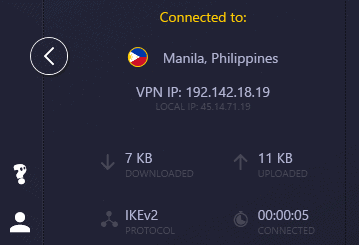
接続が確立するとサーバのロケーションや IPアドレス、プロトコルなどの情報が表示される。

![]()
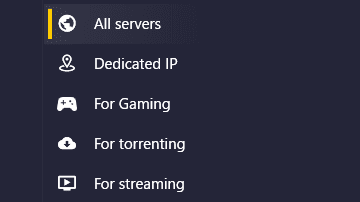
接続先の変更は、矢印 をクリックして左サイドパネル を展開し、CyberGhost VPN から目的に応じたサーバを選択する。
- All server:すべてのサーバを表示
- Dedicated IP:専用IPで利用する場合は別途契約が必要。
- For Gaming : オンラインゲームに最適化されたサーバ。
- For torrenting:P2Pをサポートしているサーバ。
- For streaming:動画ストリーミングサービスに最適化されているサーバ。
DNS漏れの確認
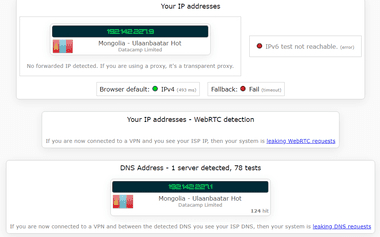
VPN接続時に IPアドレスが匿名化されているか確認するため、VPN接続を確立して ipleak.net へアクセス。
Your IP address に接続先のサーバ情報のみが表示されるか、接続先サーバと DNSサーバに同じ国が表示されていれば匿名化されている。
仮想サーバ接続時は「Your IP addess」に接続先とは異なる国が表示される。
備考
プライバシー保護とセキュリティは高い評価を得ており、接続できるロケーションも多く、安心して利用できる VPNサービスで、Windows版はローカライズされていないのがネックだが、UIはシンプルで直感的に操作できる。
関連記事
セキュアな接続・プライバシー保護・匿名化 のほか、動画ストリーミングサイトへの接続やP2P接続など、豊富な機能を提供するオープンソースのセキュアな VPN サービス
無料でも広告や使用データ量に上限がなく、通信の保護・匿名化・プライバシー保護など、最高レベルのセキュアな通信が可能な Proton AG が提供しているオープンソースのVPNサービス
セキュアな環境でインターネットにアクセスできる、ノーログポリシーを採用した Private Internet Access が提供しているオープンソースのVPNサービス
セキュアな接続・プライバシー保護・匿名化のほか、動画ストリーミングサイトへの接続 や P2P接続、onionドメインへのアクセス、ブラウザ拡張機能など、豊富な機能を提供する VPNサービス
プライバシーヘイブン 英国領ヴァージン諸島に本社があり、高度な暗号化によるセキュアな接続、ノーログポリシーによるプライバシー保護など、最高レベルのセキュアな環境で通信できる VPNサービス